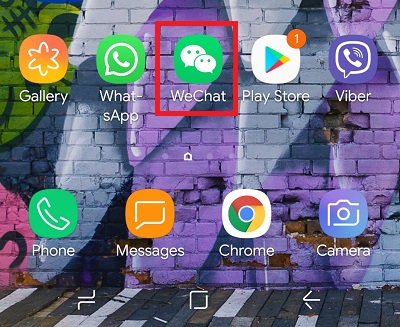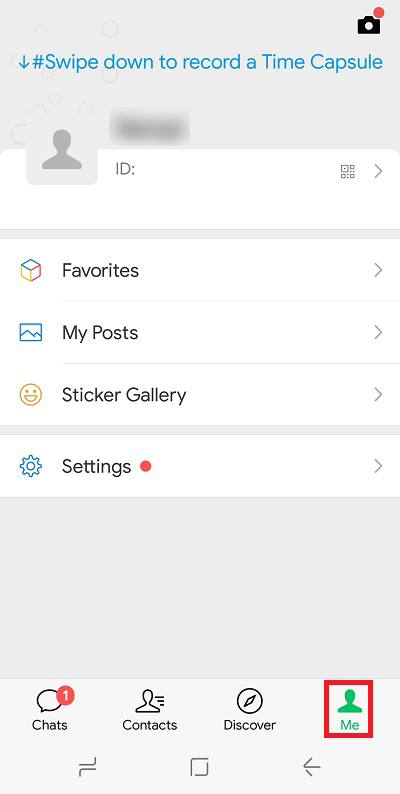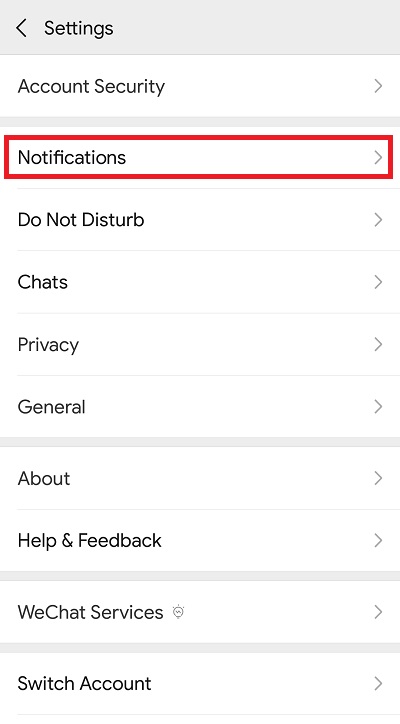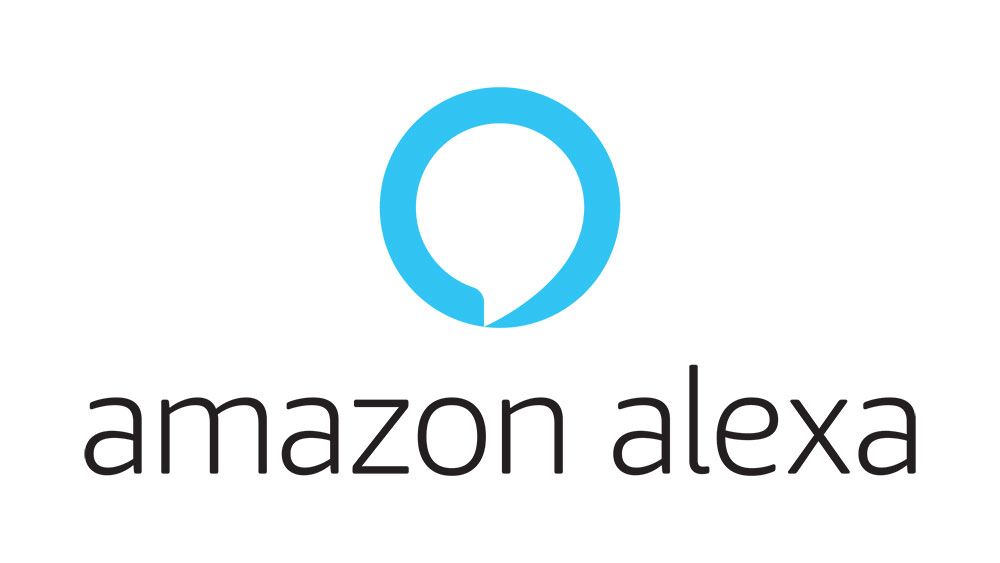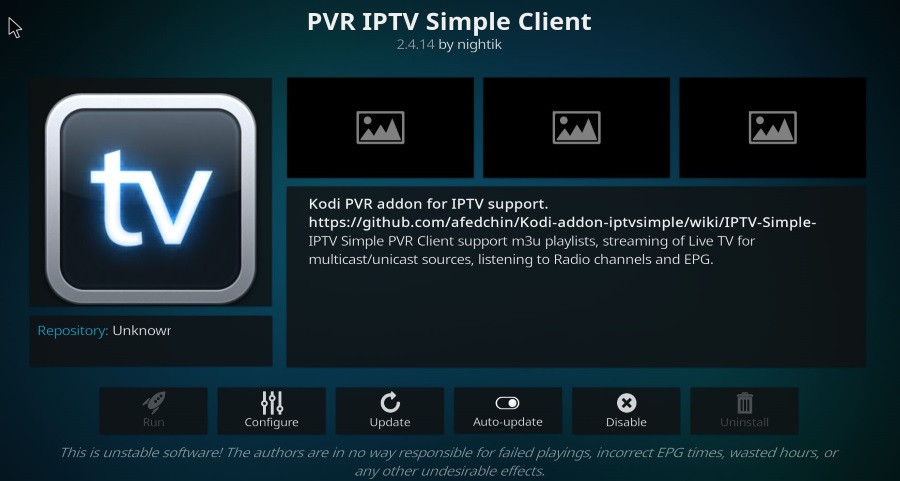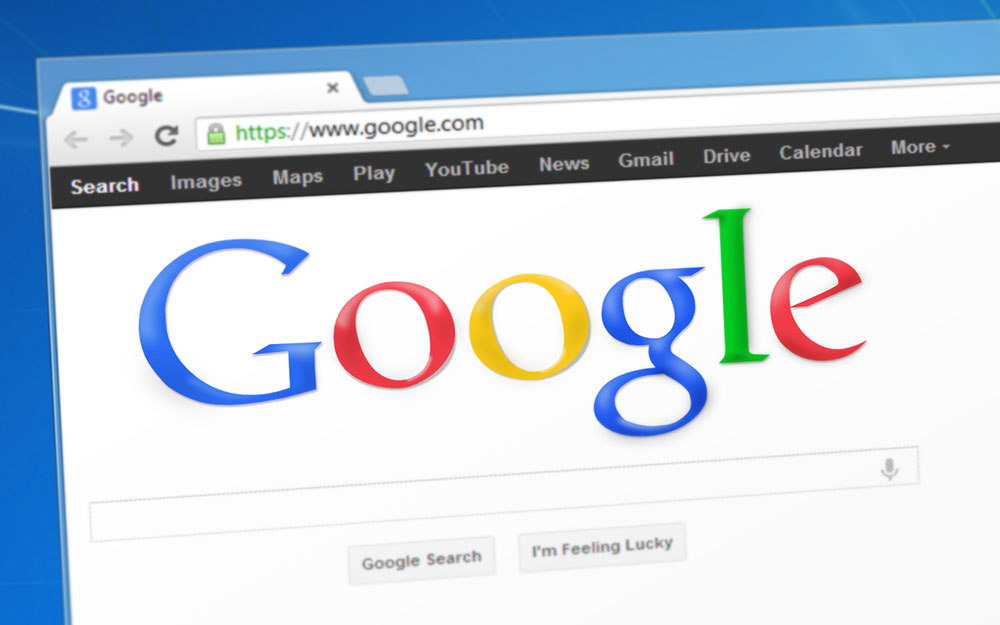WeChat (Android, iOS, PC ve Mac'te mevcuttur), 2011 sürümünden bu yana aylık bir milyardan fazla aktif kullanıcı topladı - bu, tüm küresel nüfusun yaklaşık %13'ü. Çok çeşitli kullanışlı özelliklere sahiptir. En son haberleri öğrenebilir, yiyeceklerinizi ödeyebilir ve elbette diğer birçok seçeneğin yanı sıra arkadaşlarınıza ve ailenize mesaj gönderebilirsiniz.

Uygulamayı kullanan çok sayıda insan göz önüne alındığında, muhtemelen onu kullanan birçok arkadaşınız olacaktır. Ve sosyal medyaya aşina olan herkesin bildiği gibi, bir kez bağlandığınızda, kaçınılmaz olarak mesaj bildirimleriyle dolup taşacaksınız.
Bu kılavuzu kullanarak, yakında bildirimlerinizi özelleştirebileceksiniz; böylece, bir toplantınız varsa veya bir film izliyorsanız, bakmanıza veya onları titretecek şekilde ayarlamanıza gerek kalmadan size kimin mesaj gönderdiğini bilebilirsiniz.

WeChat Bildirimlerini Özelleştirme
Şu anda durum böyleyken, Android cihazlarda bildirimlerinize yalnızca özel sesler atayabileceğinizi belirtmekte fayda var. Yine de, WeChat'in mevcut olduğu tüm platformlarda bildirimler açısından neler yapabileceğinizi size göstermek için elimizden gelenin en iyisini yapacağız.
Android
- Açmak için WeChat uygulaması simgesine dokunun. Normalde ana ekranınızda bulunur.
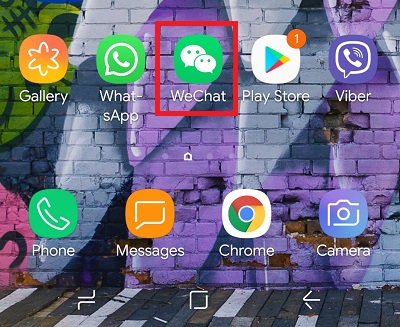
- Ardından, ekranın sağ alt köşesindeki düğmeye dokunun. 'Ben' olarak etiketlendi ve bir baş ve omuz resmine sahip. Önceki bir konuşmaya açılırsa, mevcut sohbetlerinizin listesine dönmek için geri düğmesine dokunun.
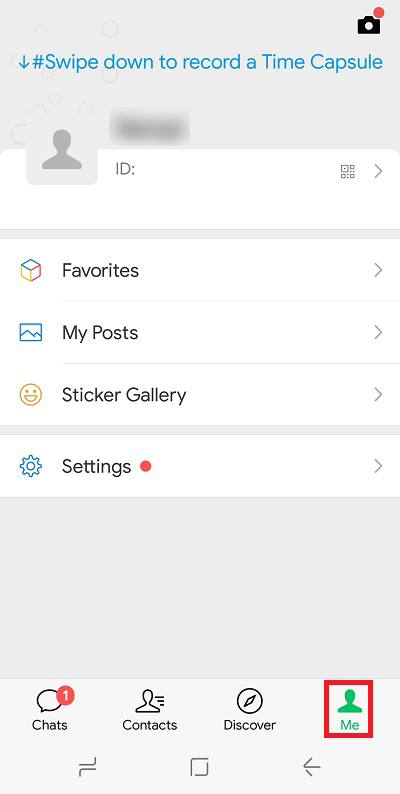
- Menünün altındaki 'Ayarlar' düğmesine dokunun.
- 'Bildirimler'e dokunarak bildirim ayarlarınızı açın.
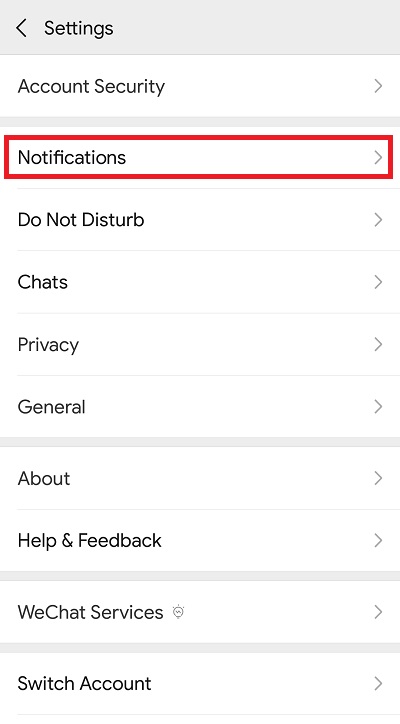
- Yeni bildirim sesinizi seçmek için 'Uyarı Sesi'ne dokunun. Geçiş yapabileceğiniz mevcut tonların bir listesi gösterilecektir.
- Tüm bildirimlerinizi sessize almak istiyorsanız, 'Ses' anahtarını 'Kapalı' konumuna kaydırın.
- Tüm bildirimlerinizin telefonunuzu titretmesini ve bunun yerine ses çıkarmasını istiyorsanız, "Uygulama İçi Titreşim" anahtarını "Açık" konuma getirin.
iOS
- iPhone veya iPad'inizdeki yeşil WeChat simgesine dokunun. Muhtemelen ana ekranınızda olacaktır.
- Ekranın sağ alt köşesindeki 'Ben' düğmesine dokunun. Açılırsa ve zaten bir sohbetteyseniz, tüm sohbetlerinizin listesine gitmek için geri dokunmanız yeterlidir.
- Ardından, alttaki 'Ayarlar'a dokunun.
- Bildirim tercihlerinin listesini almak için 'Mesaj Bildirimleri' üzerine dokunun.
- WeChat'ten gelen tüm bildirimleri devre dışı bırakmak istiyorsanız, "Bildirimler"i "Kapalı" olarak ayarlayın.
- Tüm WeChat sesli aramalarında zil sesini kapatmak için "Zil Sesi" düğmesini "Kapalı" konumuna kaydırın.
- Görüntülü aramalardan uyarı almayı durdurmak istiyorsanız, "Görüntülü Arama Bildirimleri"ni "Kapalı" konumuna getirin.
- WeChat bildirimleriniz için titreşim uyarılarını etkinleştirmek için "Titreşim"i "Açık" konumuna kaydırın.
PC ve Mac
Her şeyden önce bir mobil ve tablet uygulaması olarak tasarlandığından, WeChat'in masaüstü ve web sürümlerinde seçenekler daha sınırlıdır. Ayrıca geliştiricilerin kendi sosyal ağları Tencent QQ var, bu yüzden kendi rakipleri olmak istemiyor gibi görünüyorlar.
- WeChat'i indirin veya internet tarayıcınızda web sürümüne giriş yapın. WeChat'i ilk kez kullanıyorsanız, hesabınızı bağlamak için telefonunuzla bir QR kodu taramanız gerekir.
- Bildirim ayarlarınızı değiştirmek istediğiniz kişinin adını bulun. Bu bir açılır menü getirecektir. Sadece bir tuşa sahip olan Mac kullanıcıları, menüye ulaşmak için tıkladıklarında Ctrl tuşunu basılı tutabilirler.
- Bu kişiden bildirim almayı durdurmak istiyorsanız, 'Bildirimleri Kapat'ı tıklayın.
- Sesi kapatmış olduğunuz biri için bildirimleri yeniden etkinleştirmek için 'Yeni Mesaj Uyarısı'nı tıklayın.
Tüm Uygulamalar Eşit Olarak Oluşturulmamıştır
Bunlar, şimdiye kadar WeChat'teki bildirim ayarlarınızı değiştirmek için bulduğumuz en iyi yollar. iOS'ta sesleri değiştirmenin bir yolunu buldunuz mu veya paylaşacak başka ipuçlarınız var mı? Aşağıdaki yorumlarda bize bildirin!